編輯:刷機須知
聯想A710E刷機教程 聯想A710E卡刷教程:這一篇介紹的是怎麼給我們的聯想A710E刷入第三方ROM包。雖然說有不少的用戶會刷這個機了。但是也有一部分聯想A710E新手不懂如何刷機的。為了方便這些還不會刷的機友。安卓刷機網下面就來詳細說一說刷機過程。具體方法如下:
聯想A710E刷機教程 聯想A710E卡刷教程:
1、先刷好第三方recovery,這個是每一部聯想手機必須先刷的,不會刷的請點擊查看聯想A710E刷recovery
2、下載好聯想A710E第三方ROM,也就是下載聯想A710E刷機包,記住要下載第三方ROM
3、備份數據。這個就不多說了,如果手機中有什麼重要的聯系人等等就備備。
4、ROM下載好了之後,把它放到手機的SD卡中,然後進入到reocvery模式中,不懂怎麼進入的可以查看上面第1項中有方法:
5、進到recovery模式後,我們用音量鍵上下移動選項,電源鍵確認,我們先進行雙清,移動到清除數據/恢復出廠這一項,確認:

6、如下圖會出現確認的界面,確認後開始清除,然後我們再按上面的方法清除緩存,清除完後,雙清就完成了,下面開始刷機。
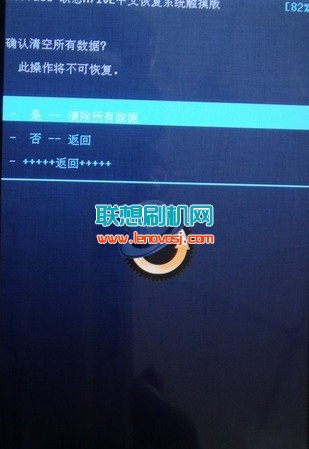
7、然後使用音量鍵移動光標移動到“從SD卡安裝ZIP包”,接著選擇從SD卡安裝ZIP文件。找到A710EROM,一個ZIP格式的文件,選擇,確定,開刷:



8、刷完後,手機界面中會提示從SD卡安裝完畢,然後返回主菜單,選擇第一項,重啟手機就好了,不過要記住第一次開機是比較慢的哦,耐心等一下就好了。